
Installazione di NGINX
Innanzitutto, affinché NGINX funzioni, è necessario interrompere il servizio Apache in esecuzione sulla porta 80 o sulla porta 443.
Passaggio 1: aggiorna il tuo APT
Come sempre, prima aggiorna e aggiorna il tuo APT.
$ sudo apt update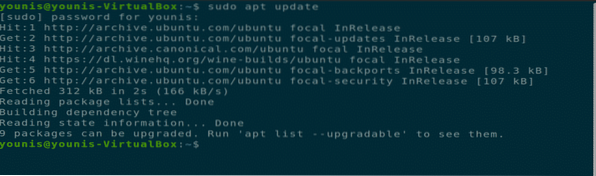
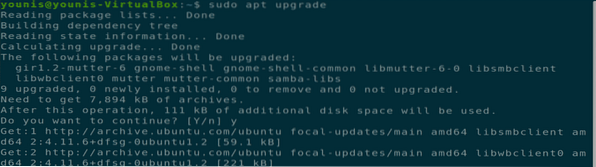
Passaggio 2: scarica e installa NGINX
Lo strumento software NGINX è presente nel repository software ufficiale di Ubuntu. Digita semplicemente il seguente comando nel terminale per scaricare e installare NGINX.
$ sudo apt install NGINX
Passaggio 3: verifica dell'installazione
Al termine dell'installazione, il servizio Nginx si avvierà automaticamente. Per verificare questa installazione, eseguire il seguente comando da terminale.
$ sudo systemctl status NGINX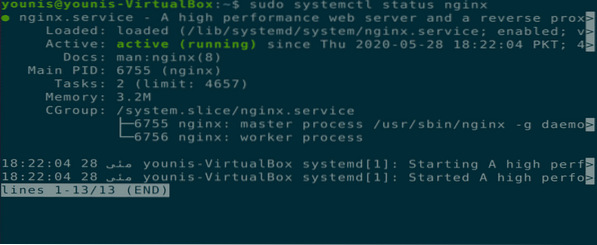
Passaggio 4: aggiorna le impostazioni del firewall
Aggiorna le impostazioni del firewall tramite il comando UFW per consentire il traffico in entrata al tuo server NGINX da vari server Web HTTP e non HTTP sulla porta 443, 80 o entrambe queste porte.
$ sudo ufw allow 'NGINX Full'
Passaggio 5: verifica dell'installazione nel browser
Testa la tua installazione di NGINX aprendo una nuova scheda in un browser sul tuo computer Ubuntu e digitando il seguente URL nella barra degli URL. Invece del testo "YOUR_IP", inserisci il tuo IP macchina nel seguente comando.
URL= http://YOUR_IP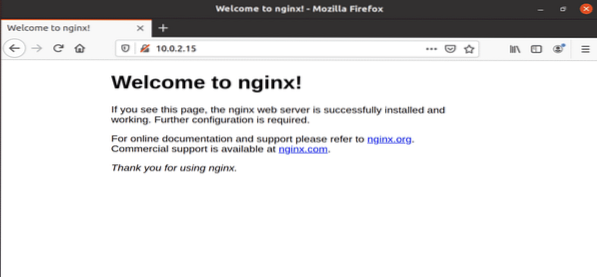
Figura: server di test NGINX aperto in una scheda del browser web.
Passaggio 6: verifica dell'installazione nell'interfaccia della riga di comando
Puoi anche testare l'installazione di NGINX tramite l'interfaccia della riga di comando eseguendo il seguente comando da terminale.
$ curl -i 10.0.2.15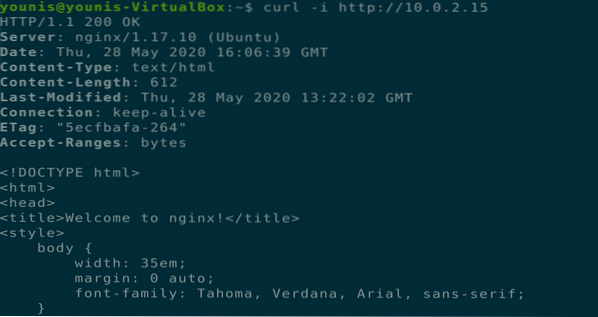
Passaggio 7: configurare il server NGINX
Ora dovresti configurare il tuo server NGINX in modo che si riavvii dopo il riavvio del sistema.
$ sudo systemctl abilita NGINX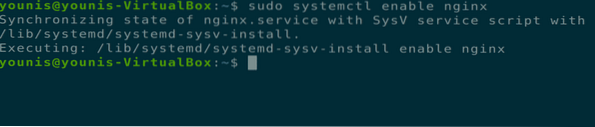
Puoi anche utilizzare i seguenti comandi aggiuntivi per controllare lo stato del server NGINX, oltre a riavviarlo, ricaricarlo, avviarlo, fermarlo e disabilitarlo dall'avvio ogni volta che il sistema si avvia.
$ sudo systemctl status NGINX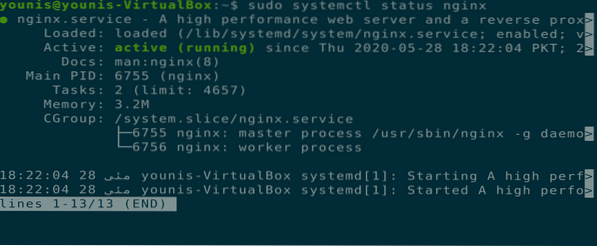




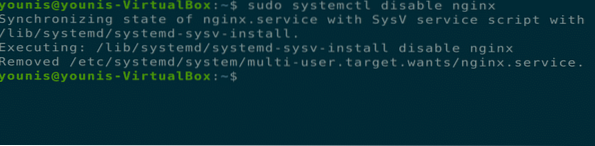
Disinstallazione del server NGINX
Puoi rimuovere NGINX da Ubuntu tramite i seguenti comandi del terminale.
$ sudo apt-get purge NGINX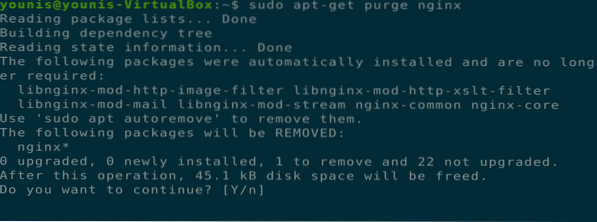
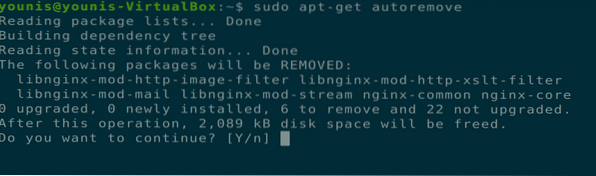
Conclusione
Abbiamo spiegato come installare il server NGINX su Ubuntu 20.04, come impostare e configurare i server NGINX e come disinstallare lo strumento NGINX da Ubuntu 20.04. Spero questo sia di aiuto.
 Phenquestions
Phenquestions


